删除虚拟机网卡的方法有:关闭虚拟机、打开虚拟机设置、选择网络适配器、删除网卡、保存设置。 本文将详细介绍每个步骤,并提供一些有用的提示和注意事项,以确保您能够顺利完成任务。
一、关闭虚拟机
首先,确保虚拟机处于关闭状态。这是一个重要的步骤,因为大多数虚拟化软件不允许您在虚拟机运行时删除或更改其硬件设置。关闭虚拟机可以避免数据丢失或系统崩溃。
关闭虚拟机的方法因虚拟化软件不同而异。例如,在VMware中,可以通过单击虚拟机窗口中的“电源”按钮,然后选择“关机”来关闭虚拟机。在VirtualBox中,可以通过单击“文件”菜单中的“关闭”选项来关闭虚拟机。
二、打开虚拟机设置
关闭虚拟机后,您需要打开虚拟机的设置界面。不同的虚拟化软件有不同的操作方式。
在VMware中,右键单击虚拟机名称,然后选择“设置”。在VirtualBox中,选择虚拟机,然后单击“设置”按钮。
三、选择网络适配器
在设置界面中,找到网络适配器选项。在VMware中,这通常在“硬件”选项卡下。在VirtualBox中,这通常在“网络”选项卡下。
网络适配器选项卡显示了当前配置的所有网络适配器。每个适配器都有一个对应的复选框或按钮,允许您启用或禁用它。
四、删除网卡
在网络适配器选项卡中,选择要删除的网卡。在VMware中,您可以通过单击适配器名称,然后单击“删除”按钮来删除网卡。在VirtualBox中,您可以通过取消选中适配器复选框来删除网卡。
删除网卡时,确保您了解删除操作的影响。例如,如果虚拟机依赖于该网卡进行网络连接,删除后可能会导致虚拟机无法连接到网络。
五、保存设置
删除网卡后,保存更改。在VMware中,单击“确定”按钮保存更改。在VirtualBox中,单击“确定”按钮保存更改。
保存设置后,您可以重新启动虚拟机,以确保更改生效。
六、注意事项
备份虚拟机:在进行任何硬件更改之前,建议备份虚拟机。这可以帮助您在出现问题时恢复虚拟机。
检查网络连接:删除网卡后,检查虚拟机的网络连接。如果虚拟机无法连接到网络,您可能需要重新配置网络设置。
使用管理工具:如果您使用的是企业级虚拟化软件,如VMware vSphere,建议使用管理工具(如vCenter Server)来管理虚拟机网络设置。
七、使用项目管理系统
在项目管理中,使用合适的工具可以提高团队协作效率。推荐使用研发项目管理系统PingCode和通用项目协作软件Worktile。这些工具可以帮助您管理项目任务、跟踪进度,并提高团队协作效率。
八、总结
删除虚拟机网卡是一个相对简单的过程,但需要注意一些细节。确保虚拟机处于关闭状态、正确选择和删除网卡、保存设置,并检查网络连接。使用适当的项目管理工具可以提高团队协作效率。通过本文的指导,您应该能够顺利完成删除虚拟机网卡的任务。
相关问答FAQs:
1. 如何删除虚拟机网卡?
首先,打开虚拟机管理软件(如VMware、VirtualBox等)并选择要删除网卡的虚拟机。
其次,进入虚拟机的设置界面,在硬件选项中找到网络适配器或网卡选项。
然后,选择要删除的网卡,并点击删除或移除按钮。
最后,保存设置并关闭虚拟机管理软件,网卡将被成功删除。
2. 我想删除虚拟机的网络适配器,该怎么做?
首先,打开虚拟机管理软件,选择要操作的虚拟机。
其次,进入虚拟机的设置界面,在硬件选项中找到网络适配器或网卡选项。
然后,选择要删除的网络适配器,并点击删除或移除按钮。
最后,保存设置并关闭虚拟机管理软件,网络适配器将被成功删除。
3. 如何在虚拟机中删除网卡设置?
首先,打开虚拟机管理软件,选择要操作的虚拟机。
其次,进入虚拟机的设置界面,在硬件选项中找到网络适配器或网卡选项。
然后,选择要删除的网卡设置,并点击删除或移除按钮。
最后,保存设置并关闭虚拟机管理软件,网卡设置将被成功删除。
文章包含AI辅助创作,作者:Edit2,如若转载,请注明出处:https://docs.pingcode.com/baike/2730353